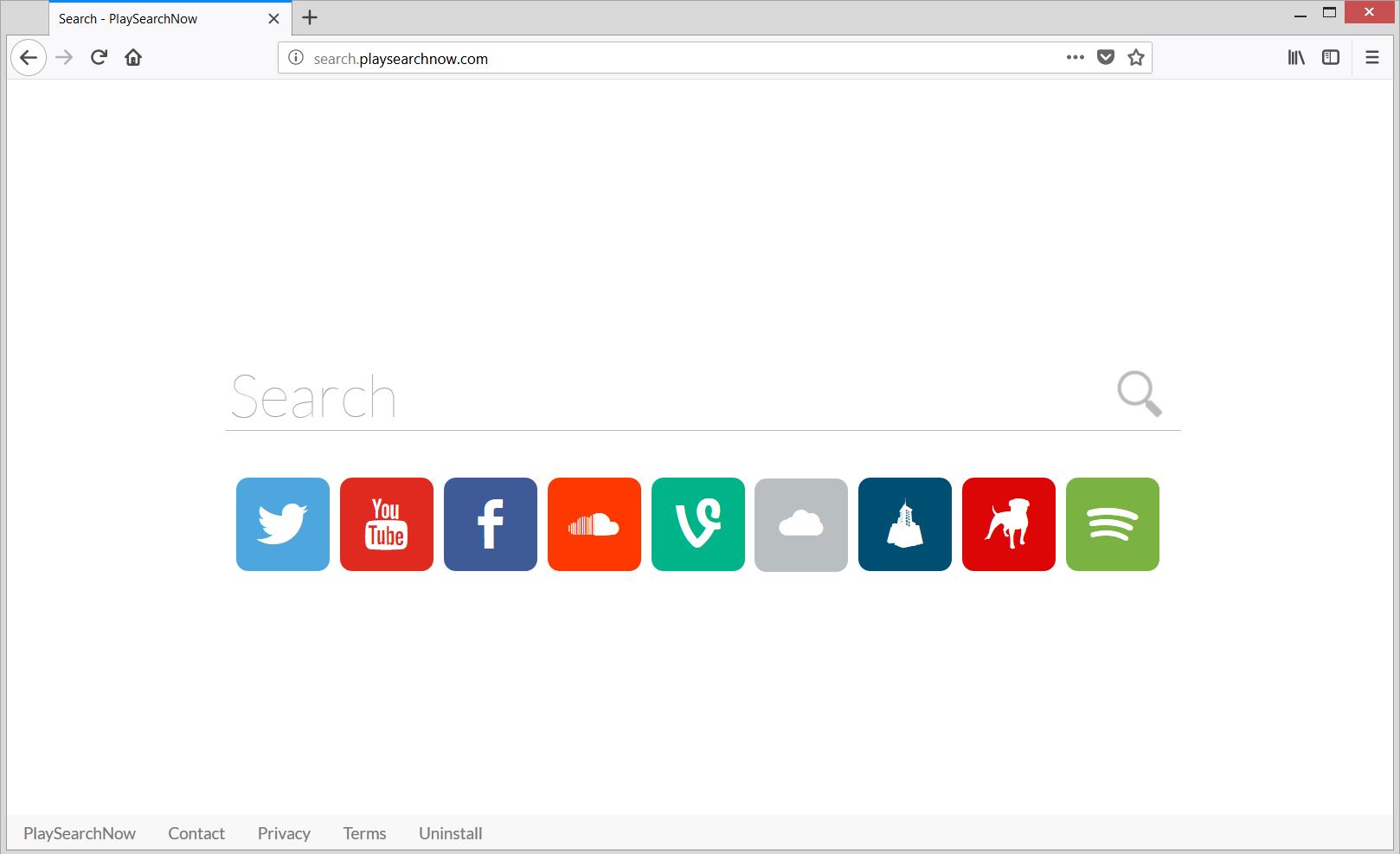MacからSearch.playsearchnow.comハイジャック犯を削除する
Last Update :行進 9, 2023 に Gergana Ivanova
この記事はあなたに Search.playsearchnow.com ブラウザハイジャッカーと影響を受けるMacからすべての疑わしいおよび潜在的に望ましくないファイルの削除プロセスのヘルプを提供します.
ドメインが表示されている場合 Search.playsearchnow.com 通常のブラウジングセッション中, これは、Macがこのブラウザハイジャッカーの影響を受けていることを意味します. 構成ファイルがシステムで実行されると、ブラウザーの設定を見つけて、いくつかの主要なブラウザーの宛先を変更できます。. そのため、ハイジャック犯はブラウザのスタートページとして表示されるように設定されている可能性があります, 新しいタブページとデフォルトの検索エンジン. 読み続けて、この問題を修正する方法を見つけてください.
脅威の概要
名前 Search.playsearchnow.com
タイプ ブラウザハイジャッカー, リダイレクト, PUP
簡単な説明 ブラウザのホームページの設定を乗っ取る疑わしい検索の敵, 新しいタブページとデフォルトの検索エンジン. 対象のMacユーザーに通知せずにすべての変更を実行します.
症状 スタートページ, 影響を受けるWebブラウザの新しいタブページと優先検索エンジンは、ハイジャック犯のメインページを表示するように設定されています. オンライン広告の数が増えると、ブラウザの速度が低下することがよくあります. 追跡技術はバックグラウンドで実行されています.
配布方法 フリーウェアのインストール, バンドルパッケージ
検出ツール
システムがマルウェアの影響を受けているかどうかを確認する
ユーザー体験 フォーラムに参加する Search.playsearchnow.comについて話し合う.
ブラウザハイジャッカーとして分類される望ましくない可能性のあるプログラムであること Search.playsearchnow.com その存在を隠す怪しげなテクニックを介して広がる可能性があります. ユーザーをだまして、説明したような不要なアプリをインストールさせるために使用される手法の中には、ソフトウェアのバンドルがあります。, 破損したWebページ, プログラムの更新に関する偽の通知, およびその他. PUPが別の目的のプログラムと一緒にMacに到達した場合、その構成コードは通常、このアプリのインストーラーに隠されています. デバイスに不要なコードがインストールされないようにする機会は、インストーラーで利用可能な詳細/カスタム構成ステップへのアクセスです。. そこに記載されているすべての詳細に慣れたら、さらに行動する方法を賢く選択できます. 不要な追加機能が表示された場合は、それらのインストールをオプトアウトして、プライマリアプリのインストールを続行できます。.
影響を受けるWebブラウザの時点, それらはすべて一般的に使用される可能性があります– Safari, グーグルクローム, Mozilla Firefox, インターネットエクスプローラ, マイクロソフトエッジ, とオペラ.
Search.playsearchnow.com デマ検索エンジンを搭載したウェブサイトです. ユーザーの許可なしにメインのブラウザ設定を変更するコードの機能により、ブラウザハイジャッカーとして分類されます.
このハイジャック犯に関連付けられたMacファイルで起動すると、インストールされているブラウザのパフォーマンスを制御する特定のシステムディレクトリにアクセスします. 次に、不要なプログラムが変更を実装してメインのブラウザ設定に影響を与え、その不正なサービスの使用を強制し始めます.
例えば, スタートページを置き換えることができます, システムにインストールされている各ターゲットブラウザの新しいタブページとデフォルトの検索エンジン. 結果として, 以下に示すメインページは、影響を受けるブラウザを起動したときに最初に表示されるものになります.
観察される可能性のある追加の問題は、ブラウジングセッション中のオンライン広告の数の増加です。. この慣行を利用することにより、望ましくないアプリはその所有者に収益をもたらすことを目指しています. クリック課金型ハイジャック犯と呼ばれるスキームの助けを借りて、ハイジャック犯の所有者は、プログラムによって生成された広告のクリックごとに支払いを受けます. これが一般的に使用されている合法的な広告慣行であるにもかかわらず、この場合、主にお金を稼ぐことを目的とする未知の俳優によって実行されていることは言及する価値があります.
最終的には、適切な広告主を選択する際に、いくつかの重要なセキュリティチェックをスキップする可能性があります. これにより、システムとそれに保存されているデータが、深刻な悪意のある感染のリスクにさらされる可能性があります。. 破損したWebページに1回アクセスするだけで、Macにマルウェアが気付かれずにインストールされる可能性があります。. さらに, ブラウザにすべての迷惑な広告が表示されると、ブラウザが遅くなったり、場合によっては完全に応答しなくなったりする可能性があります.
そのうえ Search.playsearchnow.com ファイルがデバイスで開始された直後に、ブラウジング動作をスパイし始める可能性があります. この怪しげな練習は、Cookieなどのさまざまな追跡技術の助けを借りて実行できます, Webビーコン, javascriptファイルおよびその他.
のインストール後に発生するすべての問題 Search.playsearchnow.com あなたのMacでは完全に削除することで防ぐことができます.
さらに質問がある場合、または削除プロセスについてさらにサポートが必要な場合, コメントを残すか、電子メールでお問い合わせください。.
オファー
今すぐ削除 (マック)
Mac用のSpyHunterで
Search.playsearchnow.com システムに永続的なままである可能性があり、 再感染する それ. Mac用のSpyHunterをダウンロードして実行することをお勧めします Mac上のすべてのウイルスファイルを削除するための無料スキャン . これにより、自分で削除を行う場合に比べて、時間と労力を節約できます。.
無料のリムーバーを使用すると, 48時間の待機期間があります, 見つかった結果に対する1つの修正と削除. 読んだ EULA と プライバシーポリシー
取り外し前の準備手順:
以下の手順を開始する前に, 最初に次の準備を行う必要があることに注意してください:
最悪の事態が発生した場合に備えてファイルをバックアップする.
スタンドにこれらの手順が記載されたデバイスを用意してください.
忍耐力を身につけましょう.
1. Mac マルウェアをスキャンする
2. 危険なアプリをアンインストールする
3. ブラウザをクリーンアップする
ステップ 1: Mac から Search.playsearchnow.com ファイルをスキャンして削除する
Search.playsearchnow.com などの不要なスクリプトやプログラムが原因で、Mac で問題が発生している場合, 脅威を排除するための推奨される方法は、マルウェア対策プログラムを使用することです。. SpyHunter for Macは、Macのセキュリティを向上させ、将来的に保護する他のモジュールとともに、高度なセキュリティ機能を提供します.
クリック 下のボタン Mac用のSpyHunter Search.playsearchnow.com をスキャンします。:
すばやく簡単なMacマルウェアビデオ削除ガイド
ボーナスステップ: Macをより速く実行する方法?
Macマシンは、おそらく最速のオペレーティングシステムを維持しています. まだ, Macは時々遅くなり遅くなります. 以下のビデオガイドでは、Macの速度が通常より遅くなる可能性のあるすべての問題と、Macの速度を上げるのに役立つすべての手順について説明しています。.
ステップ 2: Search.playsearchnow.com をアンインストールし、関連するファイルとオブジェクトを削除します
オファー
手動での削除には通常時間がかかり、注意しないとファイルに損傷を与えるリスクがあります!
SpyHunterforMacでMacをスキャンすることをお勧めします
覚えておいてください, マルウェアの脅威を取り除くためにSpyHunterforMacを購入する必要がある. 対応するリンクをクリックして、SpyHunterを確認してください
EULA と
プライバシーポリシー
1. ヒット ⇧+⌘+U ユーティリティを開くためのキー. 別の方法は、「実行」をクリックしてから「ユーティリティ」をクリックすることです。, 下の画像のように:
2. アクティビティモニターを見つけてダブルクリックします:
3. アクティビティモニターで、疑わしいプロセスを探します, Search.playsearchnow.com に属している、または関連している:
ヒント: プロセスを完全に終了するには, 「強制終了 " オプション.
4. クリックしてください "行け" もう一度ボタン, ただし、今回は[アプリケーション]を選択します. 別の方法は、⇧+⌘+Aボタンを使用することです.
5. [アプリケーション]メニュー, 疑わしいアプリや名前の付いたアプリを探す, Search.playsearchnow.com と類似または同一. あなたがそれを見つけたら, アプリを右クリックして、[ゴミ箱に移動]を選択します.
6. 選択する アカウント , その後、をクリックします ログインアイテム 好み. Macには、ログイン時に自動的に起動するアイテムのリストが表示されます. Search.playsearchnow.com と同一または類似の疑わしいアプリを探します。. 自動実行を停止したいアプリにチェックを入れて、 マイナス (「-」) それを隠すためのアイコン.
7. 以下のサブステップに従って、この脅威に関連している可能性のある残りのファイルを手動で削除します。:
に移動 ファインダ .
検索バーに、削除するアプリの名前を入力します.
検索バーの上にある2つのドロップダウンメニューを次のように変更します 「システムファイル」 と 「含まれています」 削除するアプリケーションに関連付けられているすべてのファイルを表示できるようにします. 一部のファイルはアプリに関連していない可能性があることに注意してください。削除するファイルには十分注意してください。.
すべてのファイルが関連している場合, を保持します ⌘+A それらを選択してからそれらを駆動するためのボタン "ごみ" .
経由で Search.playsearchnow.com を削除できない場合 ステップ 1 その上:
アプリケーションまたは上記の他の場所でウイルスファイルおよびオブジェクトが見つからない場合, Macのライブラリで手動でそれらを探すことができます. しかし、これを行う前に, 以下の免責事項をお読みください:
免責事項! Macでライブラリファイルを改ざんしようとしている場合, ウイルスファイルの名前を必ず知っておいてください, 間違ったファイルを削除した場合, MacOSに取り返しのつかない損傷を与える可能性があります. あなた自身の責任で続けてください!
1. クリック "行け" その後 "フォルダに移動" 下に示すように:
2. 入力します "/ライブラリ/LauchAgents/" [OK]をクリックします:
3. Search.playsearchnow.com と似た名前または同じ名前のウイルス ファイルをすべて削除します。. そのようなファイルがないと思われる場合, 何も削除しないでください.
次の他のライブラリディレクトリでも同じ手順を繰り返すことができます:
→ 〜/ Library / LaunchAgents
ヒント: 〜 わざとそこにあります, それはより多くのLaunchAgentにつながるからです.
ステップ 3: Search.playsearchnow.com – 関連する拡張機能を Safari から削除する / クロム / Firefox
Safariから拡張機能を削除してリセットします. GoogleChromeからツールバーを削除します MozillaFirefoxからツールバーを削除します
1. Safariを起動します
2. マウスカーソルを画面の上部に置いた後, クリックしてください サファリ ドロップダウンメニューを開くためのテキスト
3. メニューから, クリック "環境設定 "
4. その後, を選択 「拡張機能」 タブ
5. 削除する拡張機能を1回クリックします.
6. クリック 'アンインストール'
アンインストールの確認を求めるポップアップウィンドウが表示されます 拡張子 . 選択する 'アンインストール' また, Search.playsearchnow.com は削除されます.
Safariをリセットする方法 重要: Safariをリセットする前に、パスワードを忘れた場合に備えて、ブラウザ内に保存されているすべてのパスワードをバックアップしてください。.
Safariを起動し、をクリックします ギアリーバーアイコン .
[Safariをリセット]ボタンをクリックすると、 ブラウザをリセットする .
1. 始める グーグルクローム を開きます ドロップメニュー
2. カーソルを上に移動します "ツール " 次に、拡張メニューから選択します "拡張機能 "
3. 開店から "拡張機能 " メニュー検索 アドオン 右側のゴミ箱アイコンをクリックします.
4. 後 拡張子 削除されます, 再起動 グーグルクローム 赤から閉じることで "バツ " 右上隅にあり、もう一度開始します.
1. 始める Mozilla Firefox . メニューを開く 窓
2. を選択 "アドオン " メニューからのアイコン.
3. 選択する 拡張機能 をクリックします "削除する "
4. 後 拡張子 削除されます, 赤から閉じてMozillaFirefoxを再起動します "バツ " 右上隅にあり、もう一度開始します.
Search.playsearchnow.com-FAQ
Mac の Search.playsearchnow.com とは?
Search.playsearchnow.com の脅威は、おそらく望ましくない可能性のあるアプリです. に関連している可能性もあります Macマルウェア . もしそうなら, このようなアプリは Mac の速度を大幅に低下させたり、広告を表示したりする傾向があります. また、Cookieやその他のトラッカーを使用して、MacにインストールされているWebブラウザから閲覧情報を取得することもできます。.
Mac はウイルスに感染する可能性がありますか?
はい. 他のデバイスと同じくらい, Apple コンピュータはマルウェアに感染します. Apple デバイスは頻繁にターゲットにされるわけではないかもしれません マルウェア 著者, ただし、ほぼすべての Apple デバイスが脅威に感染する可能性があるのでご安心ください。.
Mac の脅威にはどのような種類がありますか?
ほとんどのマルウェア研究者とサイバーセキュリティ専門家によると, the 脅威の種類 現在あなたの Mac に感染する可能性があるものは、不正なウイルス対策プログラムである可能性があります, アドウェア また ハイジャッカー (子犬), トロイの木馬, ランサムウェアと暗号通貨マイナー マルウェア.
Mac ウイルスに感染した場合の対処方法, Like Search.playsearchnow.com ?
パニックになるな! 最初にそれらを分離し、次にそれらを削除することにより、ほとんどのMacの脅威を簡単に取り除くことができます. そのために推奨される方法の 1 つは、評判の良いサービスを使用することです。 マルウェア除去ソフトウェア 自動的に削除を処理してくれる.
そこから選択できる多くのMacマルウェア対策アプリがあります. Mac用のSpyHunter 推奨されるMacマルウェア対策アプリの1つです, 無料でスキャンしてウイルスを検出できます. これにより、他の方法で行う必要がある手動での削除にかかる時間を節約できます。.
How to Secure My Data from Search.playsearchnow.com ?
いくつかの簡単なアクションで. 何よりもまず, これらの手順に従うことが不可欠です:
ステップ 1: 安全なコンピューターを探す 別のネットワークに接続します, Macが感染したものではありません.
ステップ 2: すべてのパスワードを変更する , 電子メールのパスワードから始めます.
ステップ 3: 有効 二要素認証 重要なアカウントを保護するため.
ステップ 4: 銀行に電話して クレジットカードの詳細を変更する (シークレットコード, 等) オンラインショッピングのためにクレジットカードを保存した場合、またはカードを使用してオンラインアクティビティを行った場合.
ステップ 5: 必ず ISPに電話する (インターネットプロバイダーまたはキャリア) IPアドレスを変更するように依頼します.
ステップ 6: あなたの Wi-Fiパスワード .
ステップ 7: (オプション): ネットワークに接続されているすべてのデバイスでウイルスをスキャンし、影響を受けている場合はこれらの手順を繰り返してください。.
ステップ 8: マルウェア対策をインストールする お持ちのすべてのデバイスでリアルタイム保護を備えたソフトウェア.
ステップ 9: 何も知らないサイトからソフトウェアをダウンロードしないようにし、近づかないようにしてください 評判の低いウェブサイト 一般に.
これらの推奨事項に従う場合, ネットワークとAppleデバイスは、脅威や情報を侵害するソフトウェアに対して大幅に安全になり、将来的にもウイルスに感染せずに保護されます。.
あなたが私たちで見つけることができるより多くのヒント MacOSウイルスセクション , Macの問題について質問したりコメントしたりすることもできます.
Search.playsearchnow.com リサーチについて
SensorsTechForum.comで公開するコンテンツ, この Search.playsearchnow.com 除去ガイドが含まれています, 広範な研究の結果です, あなたが特定のmacOSの問題を取り除くのを助けるためのハードワークと私たちのチームの献身.
Search.playsearchnow.com での調査の実施方法?
私たちの調査は独立した調査に基づいていることに注意してください. 私たちは独立したセキュリティ研究者と連絡を取り合っています, そのおかげで、最新のマルウェア定義に関する最新情報を毎日受け取ることができます, さまざまな種類のMacの脅威を含む, 特にアドウェアと潜在的に不要なアプリ (PUA).
さらに, Search.playsearchnow.com 脅威の背後にある研究は、 VirusTotal .
Macマルウェアによってもたらされる脅威をよりよく理解するため, 知識のある詳細を提供する以下の記事を参照してください.